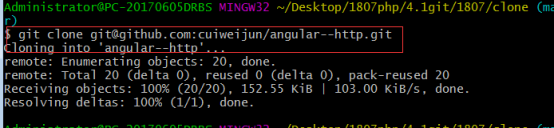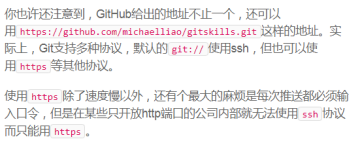1.Git的安装:https://git-scm.com/download/win
2.Git GUI Here:图文操作;Git Bash Here:指令操作
3.Git 指令前面是$符号

4.git config--global:config 配置

配置用户--global参数 是在当前系统任何位置都可以使用这个用户;如果不加--global只能在当前文件夹目录下使用。

5.我们使用git init这个命令将这个版本库变成git可以管理的仓库(标志就是里面会出现一个.git的隐藏文件)

6.工作原理
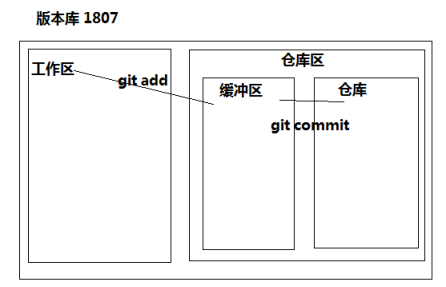
7.git add 文件名 将文件添加到缓冲区
git commit -m"解释说明" 将缓冲区的文件提交到仓库。

git status 让我们时刻掌握仓库当前的状态
红色代表仓库被改动 在工作区;绿色代表在暂存区。
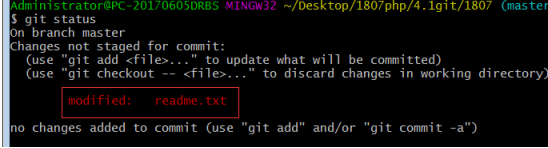
8.git diff 查看上次修改的地方;git log 查看仓库的历史版本

简单的版本:git log --pretty=oneline

9. git reset 将当前版本回退到上一版本;
git reset --hard head^ 代表当前版本的上一个版本;
git reset --hard head^^ 代表当前版本的上上一个版本;
git reset --hard head~10 代表当前版本向上追溯到的第十个版本。
可以发现最新的版本添加的内容丢失了,会到第二次提交的版本了。
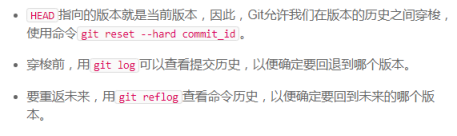
10.工作区,暂存区,仓库分支

如果需要使用第二个分支,必须人为创建,如果不创建git会把所有的提交,交到默认的分支master里
git的提交:提交的是修改,不是文件
提交1:git add 1次 git commit 一次 建议使用第一个
提交2:前面都是git add 最后一次 在 git add git commit
11.cit checkout--文件名 撤销更改
modified 修改的 delete 删除的
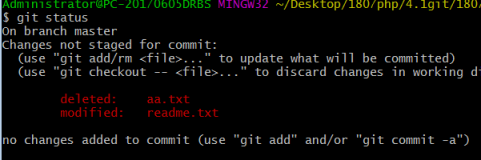
如果出现这个提示:
在工作区我改了readme删了aa.txt,但是仓库没有得到信息就没有更新;
两种方式(1) git commit 去更新仓库的状态
(2) git rm 在仓库中直接删除 aa.txt;(git rm aa.txt)
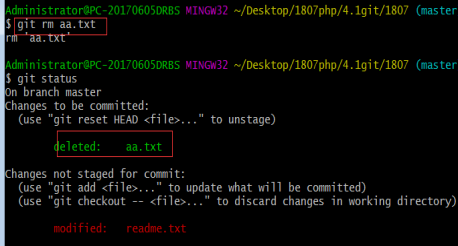
12.远程控制
git remote add origin git@github.com:cuiweijun/test.git
指定本地仓库与github上的test项目相连
1.注册github/码云账号
2.本地仓库与远程仓库通过ssh加密的
(1)创建 ssh key
ssh-keygen -T rsa -c"1826785036@qq.com"
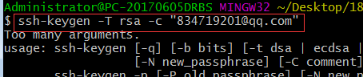
这里是小t和大C
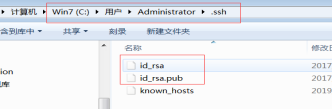
一个是id_rsa 这个是私人密钥
id_rsa.pub 这个是公钥
3.将公钥添加到github账号上
流程:
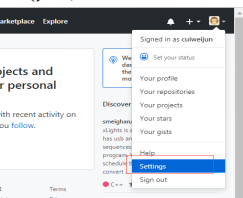
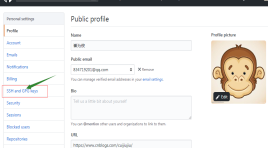
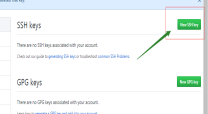
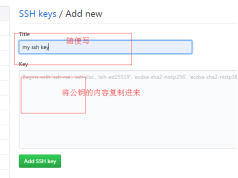

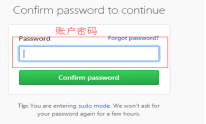
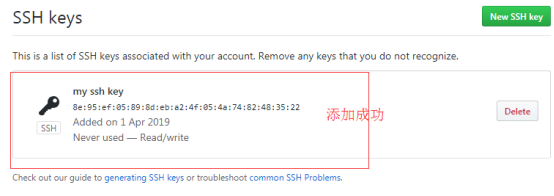
成功之后 邮箱会收到一份邮件
为了验证是否成功
指令 ssh -T git@github.com

13.让本地仓库与远程仓库关联
1.建立远程仓库(保证仓库是空的)
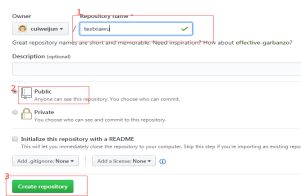
不能添加readme文件
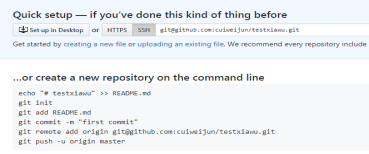
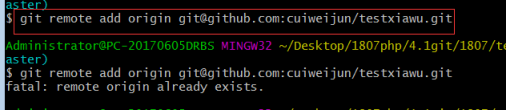
git remote add origin git@github.com:zmy802/test.git
建立本地仓库和远程仓库的链接
git push -u origin master
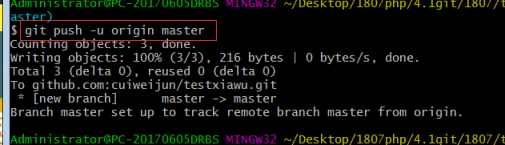
第一次提交 可以带参数 -u
14.从远程仓库克隆 git clone url地址